Heim >System-Tutorial >Windows-Serie >Das Klonen der Samsung-Datenmigration ist fehlgeschlagen. So beheben Sie das Problem
Das Klonen der Samsung-Datenmigration ist fehlgeschlagen. So beheben Sie das Problem
- PHPzOriginal
- 2024-08-06 09:14:20647Durchsuche
Samsung Data Migration ist ein beliebtes Tool zum Klonen von Windows-Betriebssystemen und anderen Daten auf einer vorhandenen Festplatte auf eine neue Samsung-SSD. Aber manchmal scheint es nicht so zu funktionieren, wie wir es erwartet haben.
Hallo. Ich versuche, meine Festplatte mit Samsung Data Migration auf meine Samsung 860 Evo SSD zu klonen, aber jedes Mal, wenn der Prozess 99 % erreicht, erscheint eine Fehlermeldung (Klonen fehlgeschlagen -00001 [ffffffff]). Ich weiß nicht warum. Kann mir jemand bei diesem Problem helfen? Mein Laptop ist ein Lenovo Y700 Series und läuft mit Windows 10. Danke!
Wie viele Leute berichtet haben, schlägt Samsung Data Migration manchmal beim Klonen fehl und meldet den Fehler „Klonen fehlgeschlagen“ mit verschiedenen Fehlercodes oder Meldungen. Auf dieser Seite erfahren Sie nun, wie Sie das Problem „Klonen bei Samsung Data Migration fehlgeschlagen“ lösen können.
Grundlegende Tipps zur Vermeidung von Klonfehlern
- Fehler beim Klonen der Samsung-Datenmigration behoben
- Beste und kostenlose Alternative zu Samsung Data Migration
- Grundlegende Tipps zur Vermeidung von Klonfehlern
Zunächst wird empfohlen, dass Sie das Samsung Data Migration-Benutzerhandbuch sorgfältig lesen. Sie werden sehen, dass mehr als ein Dutzend Einschränkungen aufgeführt sind, die zeigen, unter welchen Umständen Samsung Data Migration möglicherweise nicht ordnungsgemäß funktioniert. Wenn Sie diese Einschränkungen überprüfen, können Sie möglicherweise herausfinden, warum das Klonen auf Ihrem Computer fehlgeschlagen ist, und das Problem dann beheben. Um Fehler beim Klonen zu vermeiden, sollten Sie mindestens Folgendes beachten.
Das Quelllaufwerk, das Sie klonen möchten, sollte ein und nur ein Betriebssystem enthalten.
- Stellen Sie sicher, dass das zu klonende Quelllaufwerk nicht mit BitLocker oder einer anderen Verschlüsselungssoftware verschlüsselt ist.
- Stellen Sie sicher, dass Ihre Ziel-Samsung-SSD von Samsung Data Migration unterstützt wird. Obwohl diese Software die meisten SSDs der Marke Samsung unterstützt, gibt es immer noch einige Serien, die nicht unterstützt werden, wie z. B. die 870-Serie und die 860-QVO-Serie.
- Wenn das Ziellaufwerk eine Samsung NVMe SSD ist, stellen Sie sicher, dass der Samsung NVMe-Treiber darauf installiert ist.
- So beheben Sie das Problem, dass das Klonen der Samsung-Datenmigration fehlgeschlagen ist
Oft kann es wirklich schwierig sein, genau herauszufinden, warum das Klonen fehlgeschlagen ist. Hier listen wir die gebräuchlichsten und bewährtesten Lösungen auf, die dabei helfen können, das fehlgeschlagene Klonen von Samsung Data Migration zu beheben. Probieren Sie sie einzeln aus, bis Ihr Problem gelöst ist.
1. Deaktivieren Sie den RuhezustandSamsung Data Migration kann die Dateien, die Windows automatisch für die Verwaltung des virtuellen Speichers generiert, wie z. B. die Ruhezustandsdatei, nicht kopieren. Wenn solche Dateien in Ihrem Windows 10 aktiviert sind, kann dies den Klonvorgang beeinträchtigen und dazu führen, dass das Klonen fehlschlägt. Sie können also den Ruhezustand deaktivieren.
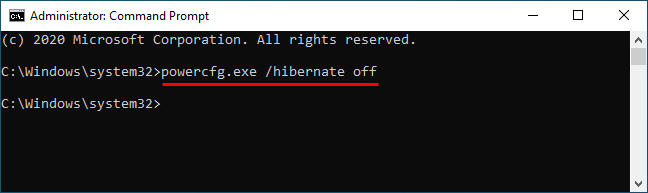
Wenn es sich bei Ihrer Quellfestplatte um eine Festplatte (HDD) alten Stils handelt, kann eine Defragmentierung hilfreich sein. Um das Quelllaufwerk zu defragmentieren, klicken Sie mit der rechten Maustaste darauf (oder auf Laufwerk C) und wählen Sie Eigenschaften > Extras > Optimieren.
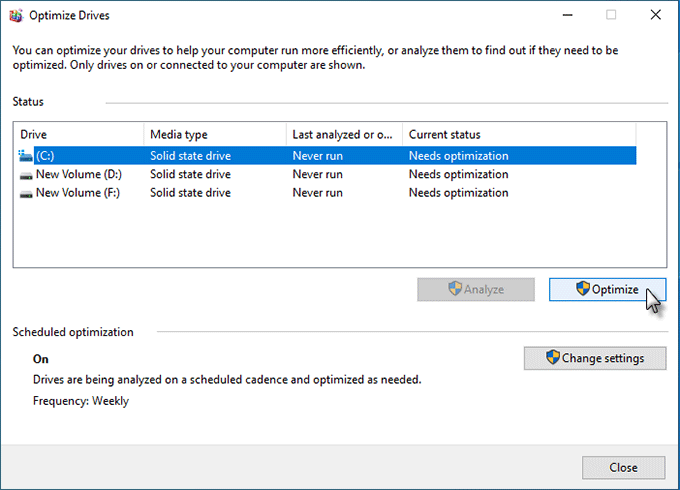
Potenzielle Festplattenfehler oder fehlerhafte Sektoren können dazu führen, dass das Klonen von Samsung Data Migration fehlschlägt. Um das Quelllaufwerk auf Fehler zu überprüfen, können Sie ein Eingabeaufforderungsfenster öffnen,
chkdskeingeben und dann die Eingabetaste drücken.
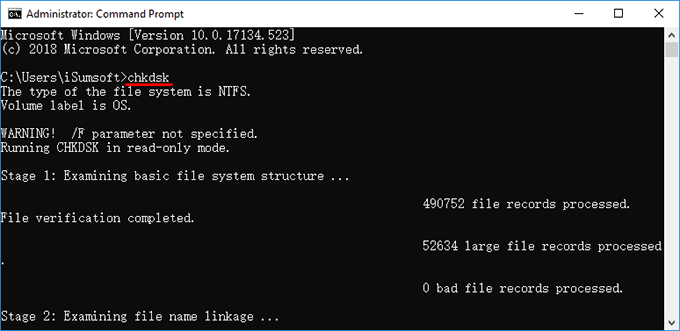
Viele Benutzer haben bestätigt, dass das Problem durch einen Wechsel des SATA-Ports gelöst werden kann, der mit der Ziel-Samsung-SSD auf der Hauptplatine des Computers verbunden ist, wenn Samsung Data Migration immer wieder „Klonen fehlgeschlagen (Fehler beim Lesen der Festplatte)“ meldet. Diese Methode ist einen Versuch wert, insbesondere wenn Ihr Motherboard über mehrere SATA-Anschlüsse verfügt.
Beste und kostenlose Alternative zu Samsung Data Migration
Wenn Sie alle oben genannten Methoden ausprobiert haben, aber das Problem „Samsung Data Migration-Klonen fehlgeschlagen“ weiterhin besteht, warum verwenden Sie nicht ein anderes Tool zum Klonen Ihrer Festplatte?
iSumsoft Clonerist eines der leistungsstärksten und kostenlosen Tools zum Klonen von Festplatten, mit dem Sie Windows-Betriebssysteme und andere Daten problemlos von einer Festplatte (SSD) auf eine andere klonen können. Im Gegensatz zu Samsung Data Migrations verfügt iSumsoft Cloner über ein breiteres Anwendungsspektrum, unterstützt Festplatten und SSDs aller Marken und weist bei der Verwendung nur wenige Einschränkungen auf. Hier sind die einfachen Schritte zum Klonen des Windows-Betriebssystems und anderer Daten auf eine Samsung SSD.
1단계: Windows 10 컴퓨터에 iSumsoft Cloner를 다운로드하여 설치합니다. 설치 후 이 도구를 실행하십시오. 컴퓨터에 연결된 모든 하드 드라이브를 자동으로 감지하고 각 드라이브의 파티션 정보를 화면에 표시합니다.
2단계: 상단의 디스크 복제 옵션을 선택하고 원본 하드 드라이브를 원본 디스크로, 새 삼성 SSD를 대상 디스크로 선택한 다음 시작을 클릭하여 복제를 시작합니다. Windows 시스템 볼륨 및 기타 데이터 볼륨을 포함하여 소스 드라이브의 모든 볼륨이 대상 드라이브에 복제됩니다.
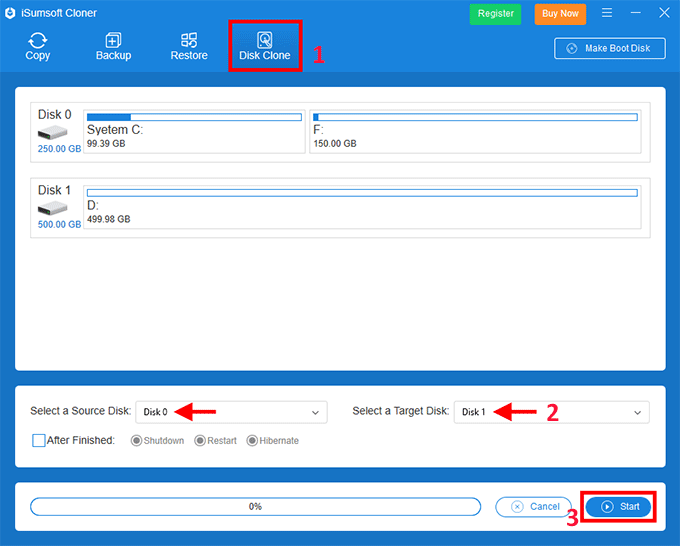
3단계: 복제 프로세스가 완료될 때까지 기다립니다. 대상 디스크의 용량이 원본 디스크의 용량과 같거나 크면 복제 프로세스가 원활하게 진행되므로 복제 실패에 대해 걱정할 필요가 없습니다. 복제가 완료되면 아래 그림과 같이 복제가 성공했음을 알리는 대화 상자가 나타납니다.
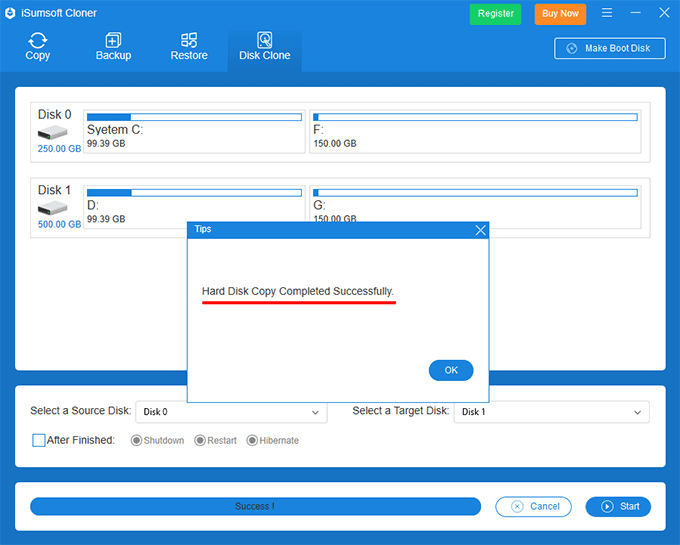
팁: iSumsoft Cloner는 다양한 복제 요구 사항을 충족하기 위해 여러 복제 모드를 지원합니다. 이를 통해 Windows 10 OS만 새 SSD로 복제/마이그레이션하고 다른 데이터 파티션은 기존 HDD 또는 SSD에 유지할 수 있습니다.
Das obige ist der detaillierte Inhalt vonDas Klonen der Samsung-Datenmigration ist fehlgeschlagen. So beheben Sie das Problem. Für weitere Informationen folgen Sie bitte anderen verwandten Artikeln auf der PHP chinesischen Website!
In Verbindung stehende Artikel
Mehr sehen- Microsoft Copilot verschwindet nach dem letzten Windows -Update
- Einen Ultra -Breitbildschirm gekauft? So machen Sie das Beste daraus
- Windows 11 ändert die Art und Weise, wie Sie Handheld -Gaming -PCs eingeben
- PCI Express 7.0 kommt in Kürze mit einer Geschwindigkeitsbeule, die wir immer noch nicht verwenden können
- Windows Paint bekommt mehr AI -Kunst -Updates

